Le traduzioni sono generate tramite traduzione automatica. In caso di conflitto tra il contenuto di una traduzione e la versione originale in Inglese, quest'ultima prevarrà.
Utilizzo diAWS DataSync agenti con endpoint VPC
Con un endpoint Virtual Private Cloud (VPC), non è necessario spostare i dati sulla rete Internet pubblica. AWS DataSyncè in grado di trasferire datiAWS tramite un VPC basato sul servizio Amazon VPC.
Come lavoranoDataSync gli agenti con gli endpoint VPC
Gli endpoint VPC sono forniti daAWS PrivateLink. Questi tipi di endpoint ti consentono di connetterti privatamente supportatiServizi AWS al tuo VPC. Quando si utilizza un endpoint VPC conDataSync, tutte le comunicazioni tra l'DataSyncagente e l'agenteAWS rimangono nel cloud VPC.
Se stai effettuando il trasferimento da un sistema di storage locale, devi estendere il tuo VPC alla rete locale in cui si trova lo storage. È possibile eseguire questa operazione conAWS Direct Connect o con una rete virtuale (VPN), ad esempioAWS Site-to-Site VPN. Ciò comporta la configurazione di una tabella dei percorsi dalla rete locale per accedere all'endpoint VPC. Per ulteriori informazioni, vedere il routing degli endpoint del gateway nella AWS PrivateLinkGuida.
Una volta che il tuo agente è stato distribuito e attivato, puoi creare l'attività per il trasferimento. Quando si esegue questa operazione,DataSync crea interfacce di rete per il traffico dati. Queste interfacce sono indirizzi IP privati accessibili solo dall'interno del VPC.
DataSynclimitazioni con i VPC
I VPC con cui utilizziDataSync devono avere una locazione predefinita. I VPC con locazione dedicata non sono supportati. Per ulteriori informazioni, consulta la pagina relativa al funzionamento di VPC.
-
DataSyncnon supporta i VPC condivisi.
ConfigurazioneDataSync dell'agente per l'utilizzo di un endpoint VPC
Nella procedura seguente, scopri come configurare unDataSync agente per utilizzare un endpoint VPC.
Il diagramma seguente illustra il processo di configurazione.
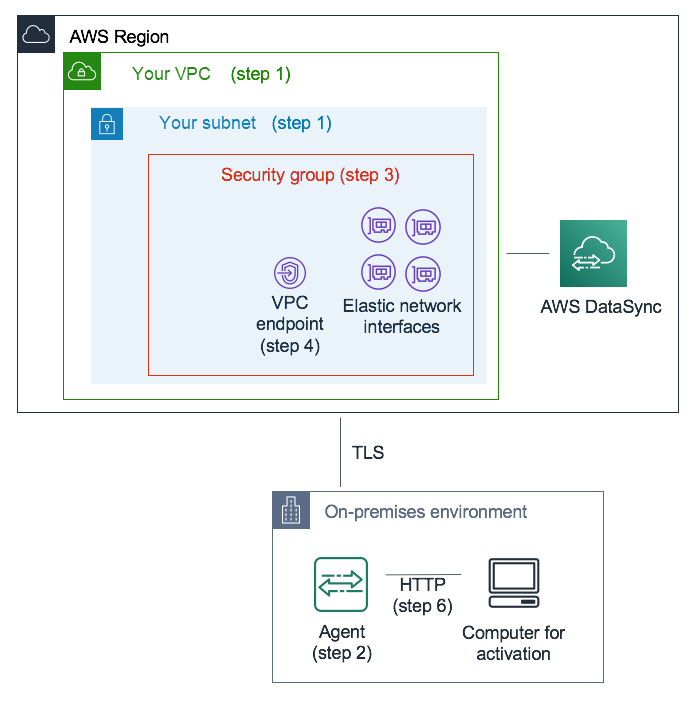
Per configurare unDataSync agente con cui comunicareAWS utilizzando un endpoint VPC
-
Scegliere il VPC e la sottorete in cui si desidera impostare gli indirizzi IP privati DataSync.
Il VPC dovrebbe estendersi all'ambiente locale (dove si trova lo storage di oggetti autogestito) utilizzando regole di routingAWS Direct Connect o VPN.
-
Implementa unDataSync agente vicino allo storage.
L'agente deve essere in grado di accedere alla posizione di archiviazione di origine utilizzando NFS, SMB o l'API Amazon S3. È possibile scaricare il
.ovafile per l'DataSyncagente dallaDataSync console. L'agente non ha bisogno di un indirizzo IP pubblico. Per ulteriori informazioni sul download,.ovaconsultaCreazione di unAWS DataSync agente conAWS CLI.Nota
È possibile utilizzare un agente solo per un tipo di endpoint: privato, pubblico o Federal Information Processing Standards (FIPS). Se si dispone già di un agente configurato per il trasferimento dei dati sulla rete Internet pubblica, distribuire un nuovo agente per trasferire i dati agli endpoint privati DataSync. Per istruzioni dettagliate, consulta Implementa il tuo agente AWS DataSync.
-
Nel VPC selezionato nella fase 1, creare un gruppo di sicurezza per garantire l'accesso agli indirizzi IP privati utilizzati da DataSync.
Questi indirizzi includono un endpoint VPC per il controllo del traffico e quattro interfacce di rete per il traffico di trasferimento dati. È possibile utilizzare questo gruppo di sicurezza per gestire l'accesso a questi indirizzi IP privati e assicurarsi che l'agente possa eseguire l'instradamento.
L'agente deve essere in grado di stabilire connessioni a questi indirizzi IP. Nel gruppo di sicurezza collegato agli endpoint, configura le regole in entrata per consentire all'indirizzo IP privato dell'agente di connettersi a questi endpoint.
-
Creare un endpoint VPC per il servizio DataSync.
A tale scopo, apri la console Amazon VPC all'indirizzo https://console.aws.amazon.com/vpc/
e scegli Endpoints dal pannello di navigazione a sinistra. Seleziona Create endpoint (Crea endpoint). Per Service category (Categoria servizio), scegli Servizi AWS. Per Nome del servizio, scegli DataSyncnel tuoRegione AWS (ad esempio,
com.amazonaws.us-east-1.datasync). Quindi scegliere il VPC e il gruppo di sicurezza scelto nelle fasi 1 e 3. Assicurarsi di deselezionare la casella di controllo Enable Private DNS Name (Abilita nome DNS privato).Importante
Se hai distribuito unDataSync agente su un'istanza Amazon EC2, scegli la zona di disponibilità in cui risiede il tuo agente per evitare addebiti per il traffico di rete tra le zone di disponibilità.
Per ulteriori informazioni sui prezzi di trasferimento dati per tuttiRegioni AWS, consulta i prezzi On-Demand di Amazon EC2
. Per ulteriori dettagli sulla creazione di endpoint VPC, consulta Creazione di un endpoint di interfaccia nella Guida per l'utente di Amazon VPC.
-
Quando il nuovo endpoint VPC è disponibile, assicurati che la configurazione di rete per l'ambiente di storage consenta l'attivazione dell'agente.
L'attivazione è un'operazione unica che associa in modo sicuro l'agente al tuoAccount AWS. Per attivare l'agente, utilizzare un computer in grado di raggiungere l'agente utilizzando la porta 80. Dopo l'attivazione, puoi revocare questo accesso. L'agente deve essere in grado di raggiungere l'indirizzo IP privato dell'endpoint VPC creato nel passaggio 4.
Per trovare questo indirizzo IP, apri la console Amazon VPC all'indirizzo https://console.aws.amazon.com/vpc/
e scegli Endpoints dal pannello di navigazione a sinistra. Scegliere l'endpoint DataSync e controllare l'elenco Subnets (Sottoreti) per l'indirizzo IP privato per la sottorete scelta. Questo è l'indirizzo IP dell'endpoint VPC. Nota
Assicurati di consentire il traffico in uscita dall'agente all'endpoint VPC utilizzando le porte 443, 1024-1064 e la porta 22. La porta 22 è opzionale e viene utilizzata per ilSupporto canale.
-
Attivare l'agente. Se disponi di un computer in grado di indirizzare all'agente utilizzando la porta 80 e che può accedere allaDataSync console, apri la console, scegli Agenti nel riquadro di navigazione a sinistra, quindi scegli Crea agente. Nella sezione Endpoint di servizio, scegli gli endpoint VPC utilizzandoAWS PrivateLink.
Scegliere l'endpoint VPC dalla fase 4, la sottorete dalla fase 1 e il gruppo di sicurezza dalla fase 3. Inserisci l'indirizzo IP dell'agente.
Se non riesci ad accedere all'agente e allaDataSync console utilizzando lo stesso computer, attiva l'agente utilizzando la riga di comando da un computer che può raggiungere la porta 80 dell'agente. Per ulteriori informazioni, consulta Creazione di unAWS DataSync agente conAWS CLI.
-
Scegli Get key, inserisci facoltativamente il nome e i tag dell'agente e scegli Crea agente.
Il tuo nuovo agente viene visualizzato nella scheda Agenti dellaDataSync console. Lo stato verde dell'endpoint VPC indica che tutte le attività eseguite con questo agente utilizzano endpoint privati senza attraversare la rete Internet pubblica.
-
Crea la tua attività configurando una posizione di origine e destinazione per il trasferimento.
Per ulteriori informazioni, consulta Dove posso trasferire i miei datiAWS DataSync?.
Per semplificare i trasferimenti utilizzando indirizzi IP privati, l'attività crea quattro interfacce di rete nel VPC e nella sottorete scelti.
-
Assicurati che il tuo agente possa raggiungere le quattro interfacce di rete e i relativi indirizzi IP creati dall'attività.
Per trovare questi indirizzi IP, apri la console Amazon EC2 all'indirizzo https://console.aws.amazon.com/ec2/
e scegli Interfacce di rete nella dashboard. Inserisci l'ID dell'attività nel filtro di ricerca per visualizzare le quattro interfacce di rete dell'attività. Queste sono le interfacce di rete utilizzate dall'endpoint VPC. Assicurarsi di consentire il traffico in uscita dall'agente a queste interfacce utilizzando la porta 443.
Ora è possibile avviare l'attività. Per ogni attività aggiuntiva che utilizza questo agente, ripetere la fase 9 per consentire il traffico dell'attività attraverso la porta 443.